Pretvori PNG slike u ICO
ICO format najčešće se koristi za stvaranje ikona web stranica koje se prikazuju kada se krećete na web stranicu na kartici preglednika. Da biste izradili ovu ikonu, često morate pretvoriti sliku s PNG nastavkom u ICO.
sadržaj
Aplikacije za reformatiranje
Da biste izvršili PNG pretvorbu u ICO, možete koristiti online usluge ili primijeniti programe instalirane na računalu. Potonja opcija bit će detaljnije razmotrena. Za pretvorbu u određenom smjeru, možete koristiti sljedeće vrste aplikacija:
- Urednici grafike;
- pretvarači;
- Gledatelji crteža.
Zatim ćemo pogledati postupak pretvaranja PNG-a u ICO koristeći primjere pojedinačnih programa iz gore navedenih grupa.
Metoda 1: Tvornički formati
Prvo, razmotrite formatiranje algoritma u ICO-u iz PNG-a pomoću pretvornika Format čimbenika ,
- Pokrenite aplikaciju. Kliknite naziv odjeljka "Foto" .
- Prikazuje se popis smjerova transformacije, prikazan u obliku ikona. Kliknite ikonu ICO .
- Prozor s postavkama pretvorbe otvara se u ICO-u. Prije svega, trebate dodati izvor. Kliknite Dodaj datoteku .
- U prozoru koji se otvori odaberite sliku, unesite lokaciju izvornog PNG-a. Ako odredite navedeni objekt, upotrijebite "Otvori" .
- Naziv odabranog objekta prikazat će se na popisu u prozoru parametara. Polje "Destination folder" sadrži adresu direktorija na koju će se pretvorena favicon poslati. No, ako je potrebno, možete promijeniti ovaj direktorij, samo kliknite "Uredi" .
- Ako koristite alat Browse Folder (Pregledaj mapu) kako biste se kretali do direktorija u koji želite pohraniti Favicon, odaberite ga i kliknite OK ( U redu) .
- Nakon što se nova adresa pojavi u elementu "Krajnja mapa", kliknite "U redu" .
- Program se vraća u glavni prozor. Kao što možete vidjeti, postavke zadatka prikazuju se u zasebnoj liniji. Da biste pokrenuli konverziju, odaberite ovu liniju i kliknite "Pokreni" .
- U ICO-u se ponovno oblikuje slika. Nakon dovršetka zadatka, u polju "Status" postavit će se status "Dovršeno" .
- Da biste se prebacili u imenik mjesta Favicon, odaberite liniju s zadatkom i kliknite ikonu koja se nalazi na ploči - "Destination folder" .
- Pokrenite "Explorer" na području gdje se nalazi gotovi Favicon.
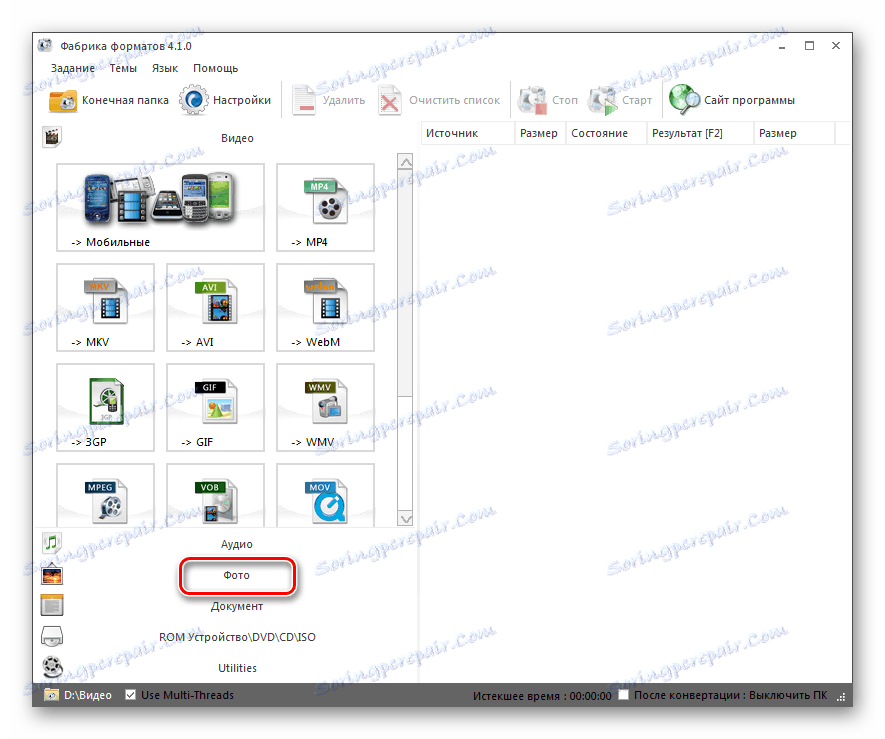
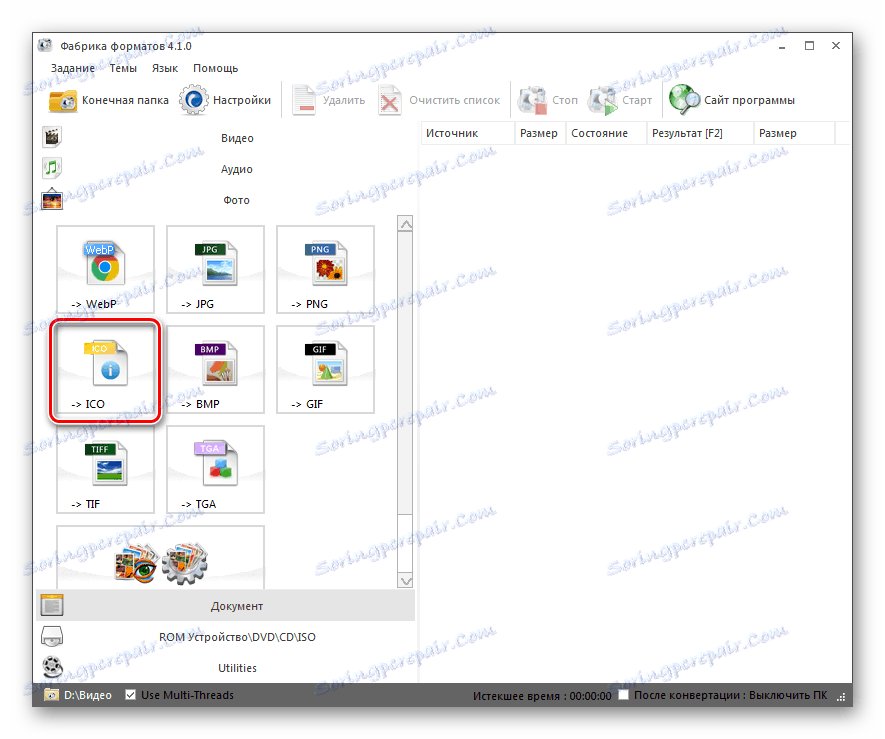

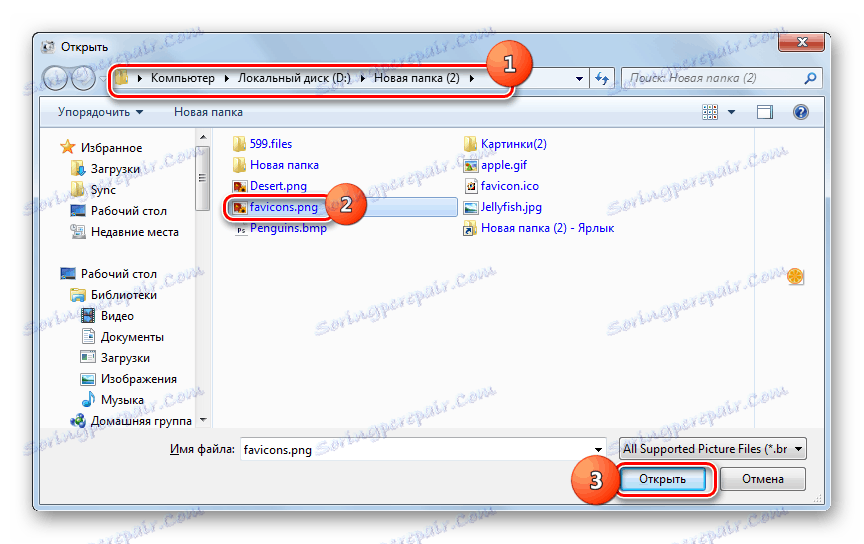

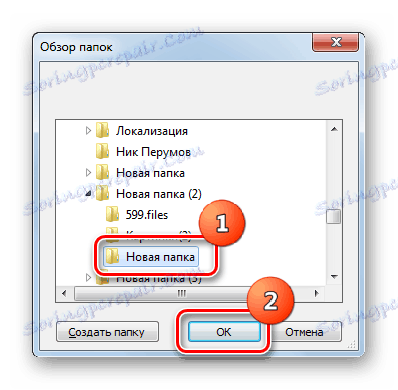
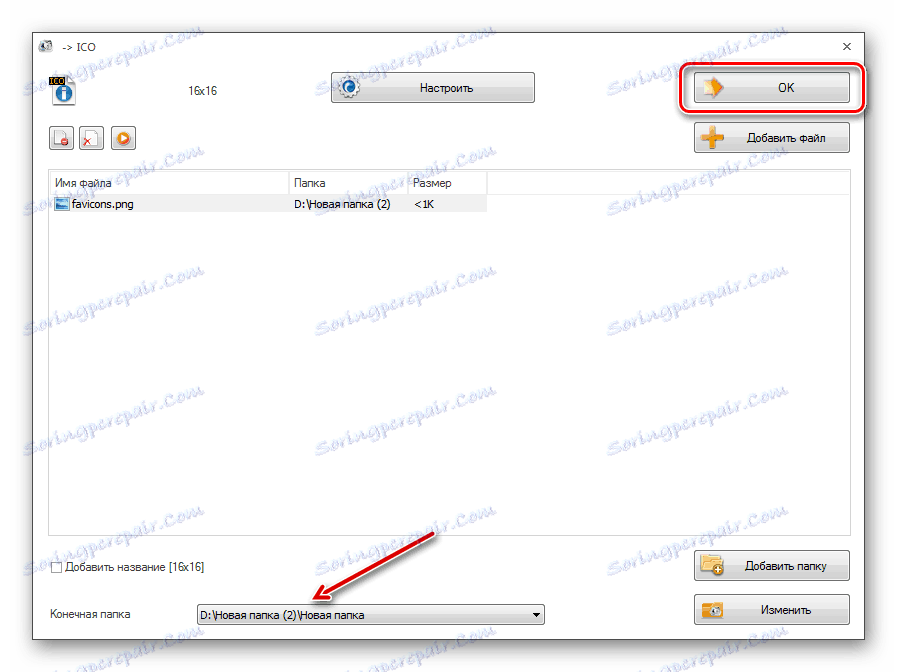
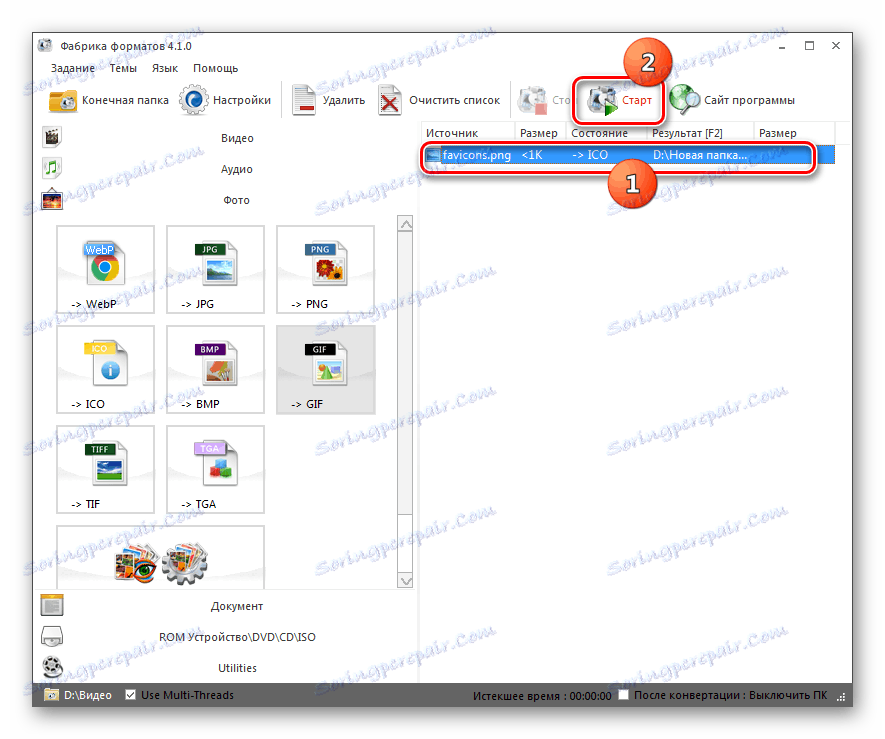


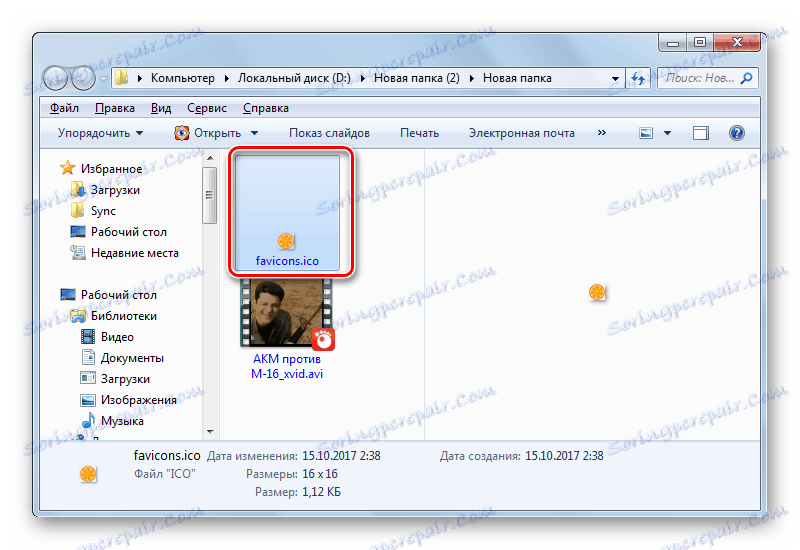
Metoda 2: Standard fotokonvertera
Zatim ćemo pogledati primjer postupka koji se izvodi pomoću specijaliziranog programa za pretvaranje slika u Photo Converter Standard.
Preuzmite standardnu fotokondireru
- Pokrenite standard Photo Converter. Na kartici "Odabir datoteka" kliknite ikonu "+" s ikonom "Datoteke" . Na popisu koji se prikaže kliknite Dodaj datoteke .
- Otvara se prozor za odabir slike. Idite na lokaciju PNG-a. Kada označite objekt, upotrijebite Otvori .
- Odabrana slika bit će prikazana u glavnom prozoru programa. Sada morate odrediti konačni oblik pretvorbe. Da biste to učinili, kliknite ikonu u obliku znaka "+" s desne strane skupine " ikonu " Spremi kao " pri dnu prozora.
- Otvara dodatni prozor s ogromnim popisom grafičkih formata. Kliknite "ICO" .
- Sada se ikona "ICO" pojavljuje u elementu "Spremi kao" . Aktivno je, što znači da je objekt s ovim proširenjem koji će se pretvoriti. Da biste odredili konačnu mapu za pohranu Favicon, kliknite naziv odjeljka "Spremi" .
- Otvorit će se odjeljak u kojem možete odrediti direktorij za spremanje konvertirane favicon. Premještanjem položaja radijske tipke možete odabrati gdje će se datoteka spremiti:
- U istoj mapi kao izvor;
- U imeniku koja se nalazi u izvornom direktoriju;
- Besplatan izbor kataloga.
Ako odaberete posljednju stavku, možete odrediti bilo koju mapu na disku ili povezanom mediju. Kliknite Uredi .
- Otvara se "Browse folders" . Navedite direktorij u koji želite pohraniti Favicon i kliknite "U redu" .
- Nakon što se u odgovarajućem polju prikazuje put do odabranog direktorija, možete započeti pretvorbu. Kliknite za ovaj "Početak" .
- Slika se preoblikuje.
- Nakon završetka, prikazat će se podaci u prozoru transformacije - "Pretvorba je dovršena" . Da biste otvorili mapu Favicon, kliknite Prikaži datoteke ....
- Pokrenite "Explorer" u mjestu gdje se nalazi Favicon.
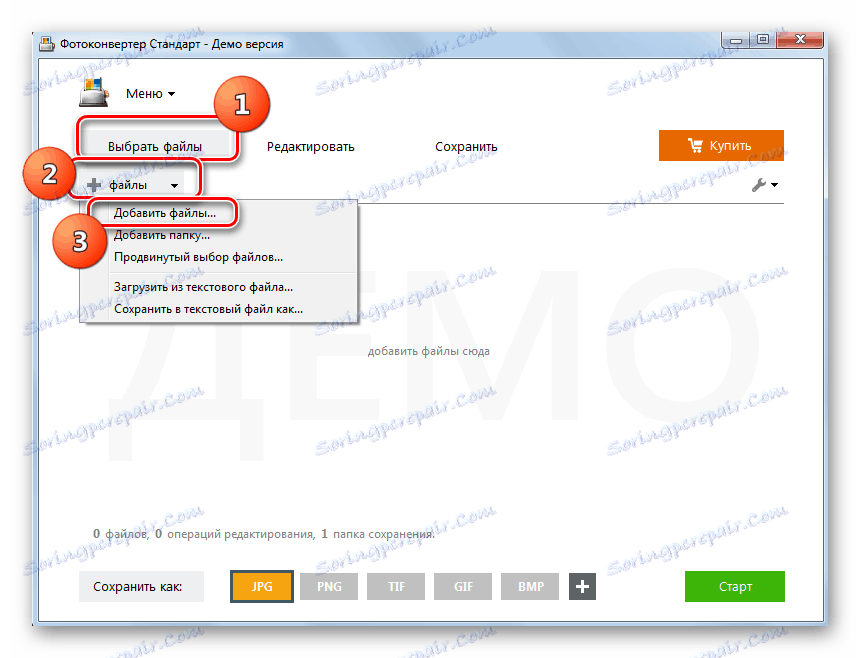
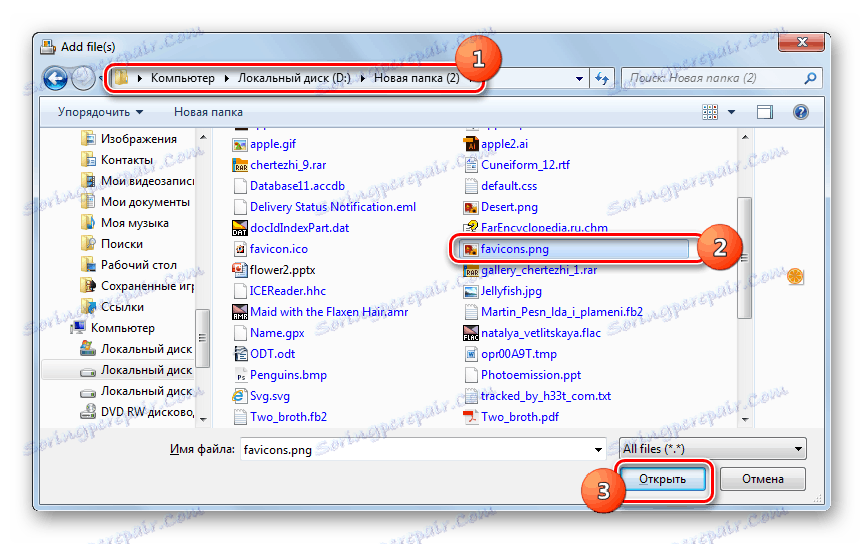
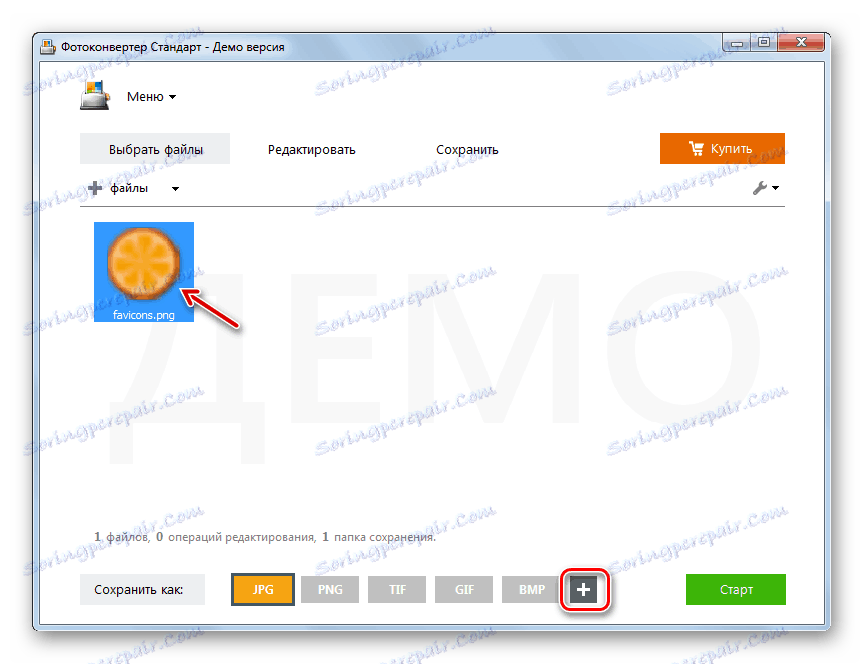
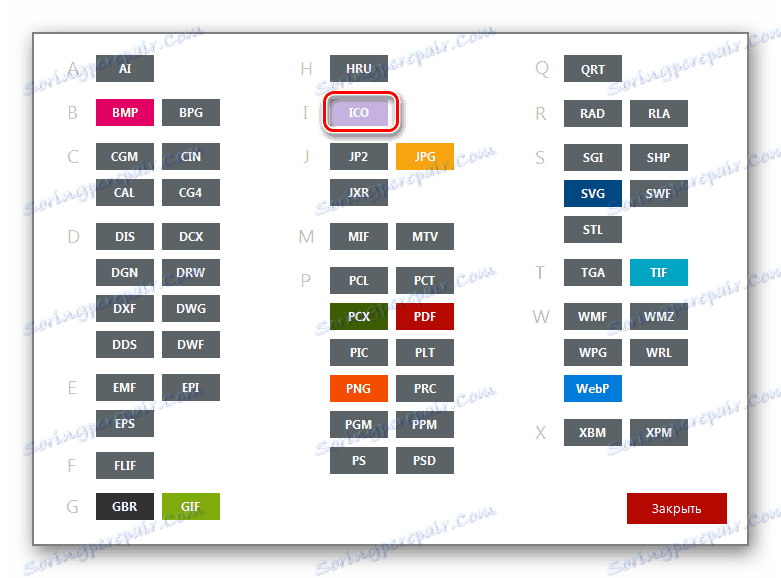
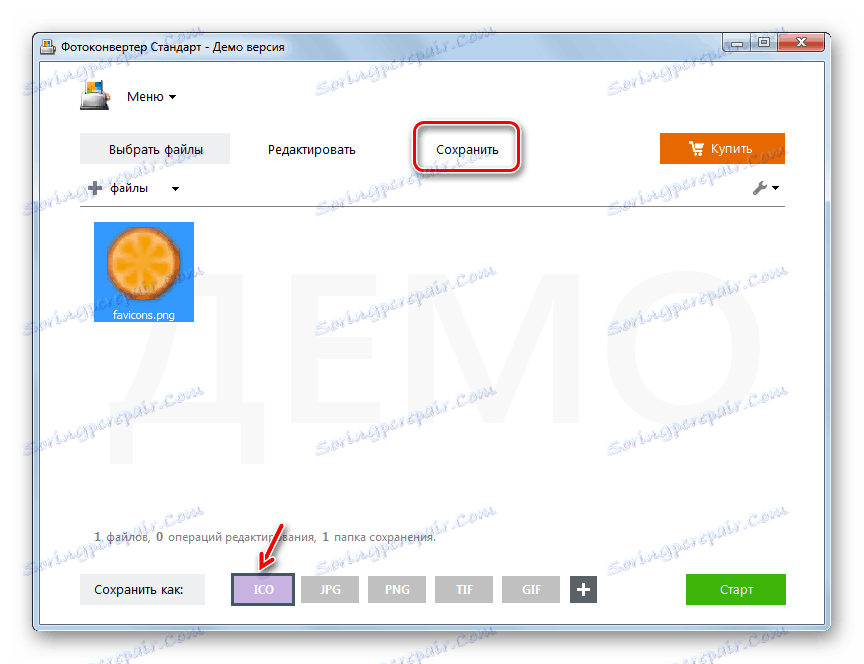
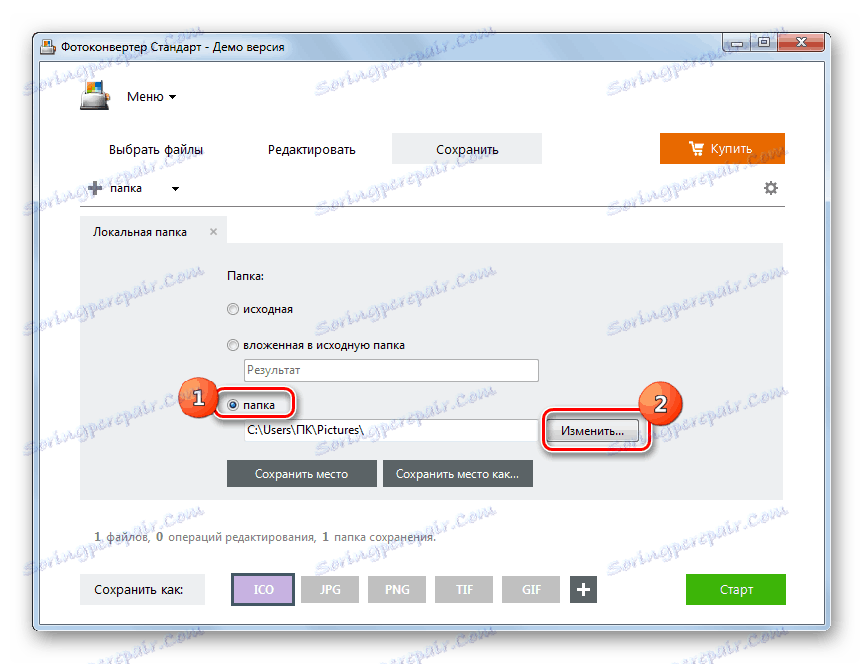
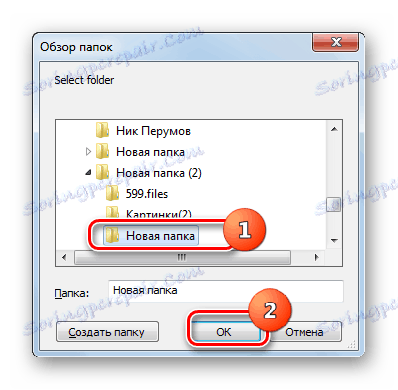
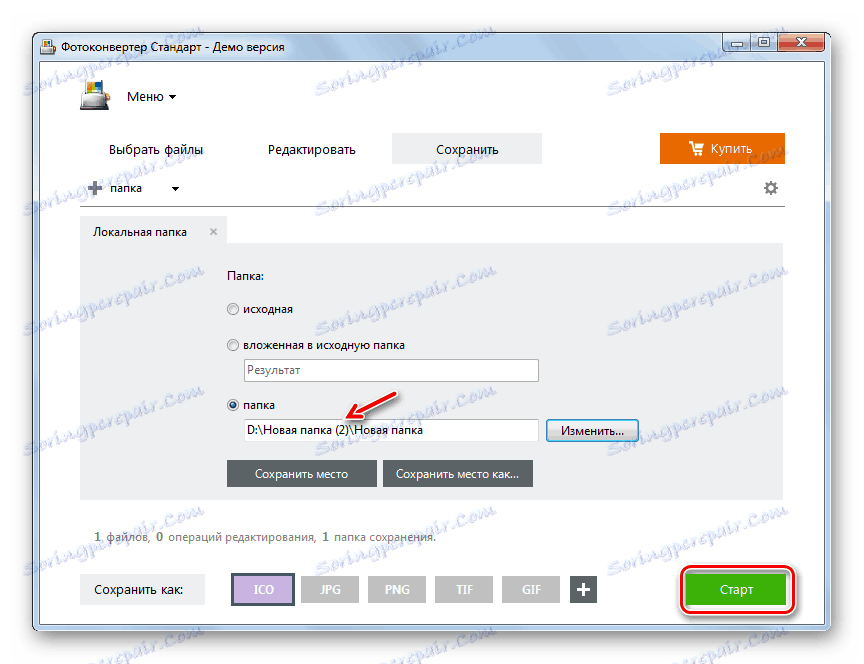
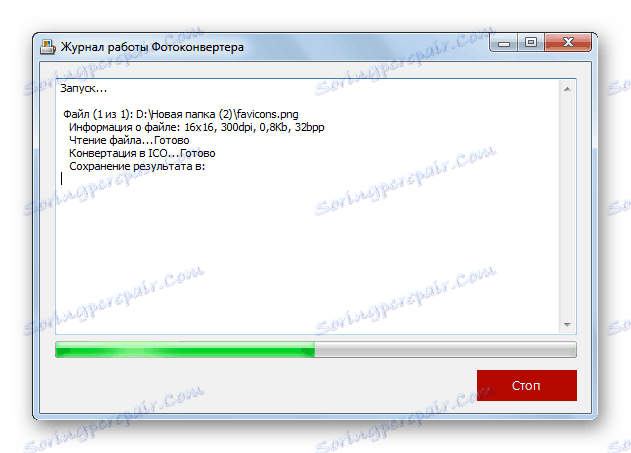

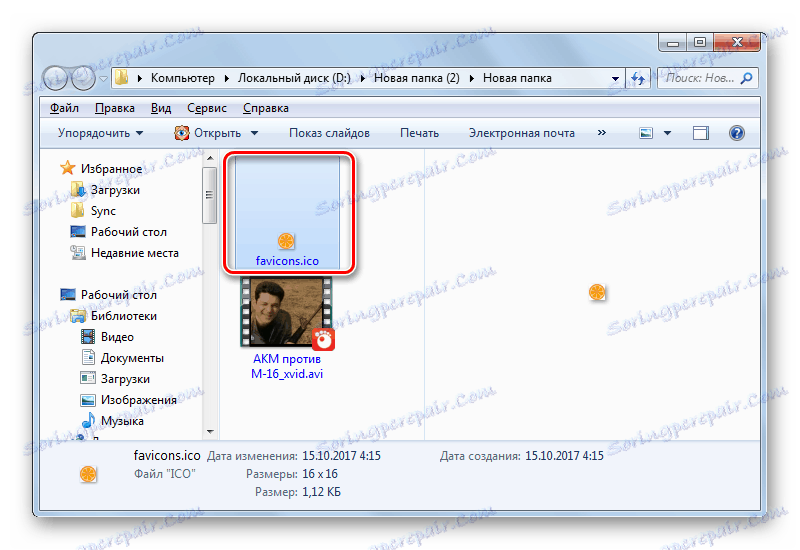
3. metoda: Gimp
Reformat na ICO iz PNG-a mogu ne samo konverteri, već i većina grafičkih urednika, među kojima se ističe širit ,
- Otvori gimp. Kliknite Datoteka i odaberite Otvori .
- Počinje prozor za odabir slike. Na bočnoj traci odaberite disk lokacije datoteke. Zatim idite na katalog svog položaja. Odaberite PNG objekt i upotrijebite Otvori .
- Slika će se pojaviti u ljusci programa. Da biste ga pretvorili, kliknite "Datoteka" , a zatim "Izvoz kao ..." .
- U lijevom dijelu prozora koji se otvori, navedite disk na kojem želite pohraniti rezultirajuću sliku. Zatim idite na željenu mapu. Kliknite opciju "Odabir vrste datoteke" .
- Na otvorenom popisu formata odaberite "Microsoft Windows ikona" i kliknite "Izvoz" .
- U prozoru pojavio se samo pritisnite "Izvoz" .
- Slika će se pretvoriti u ICO i staviti u područje datotečnog sustava koje je korisnik prethodno odredio prilikom konfiguriranja konverzije.
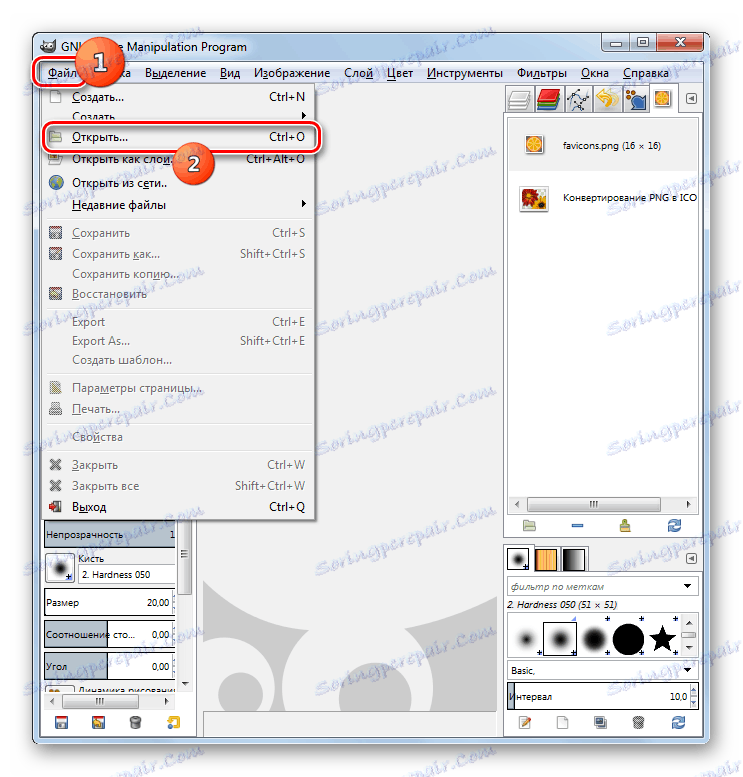
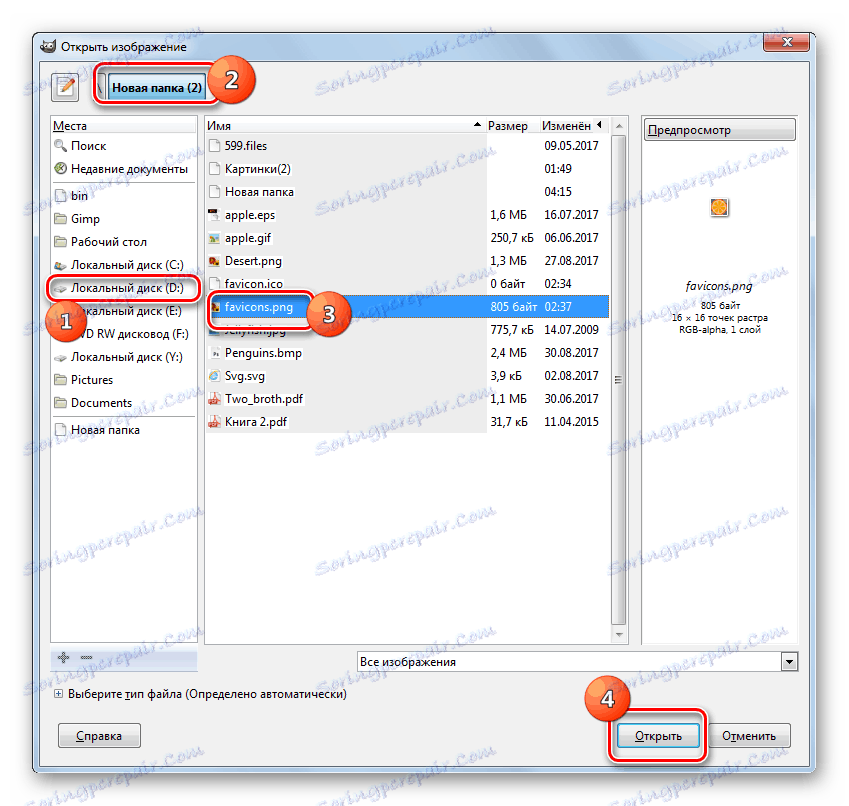
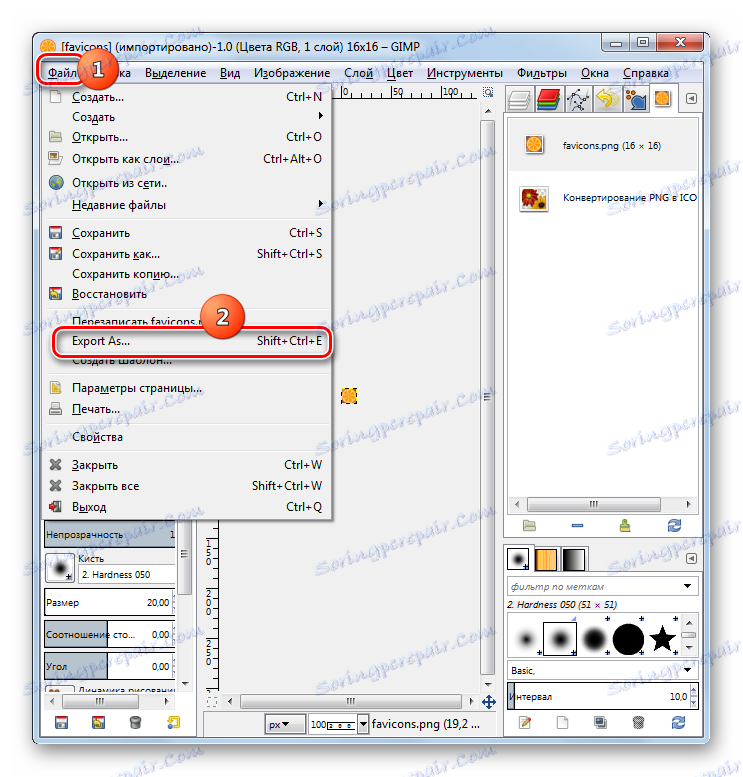
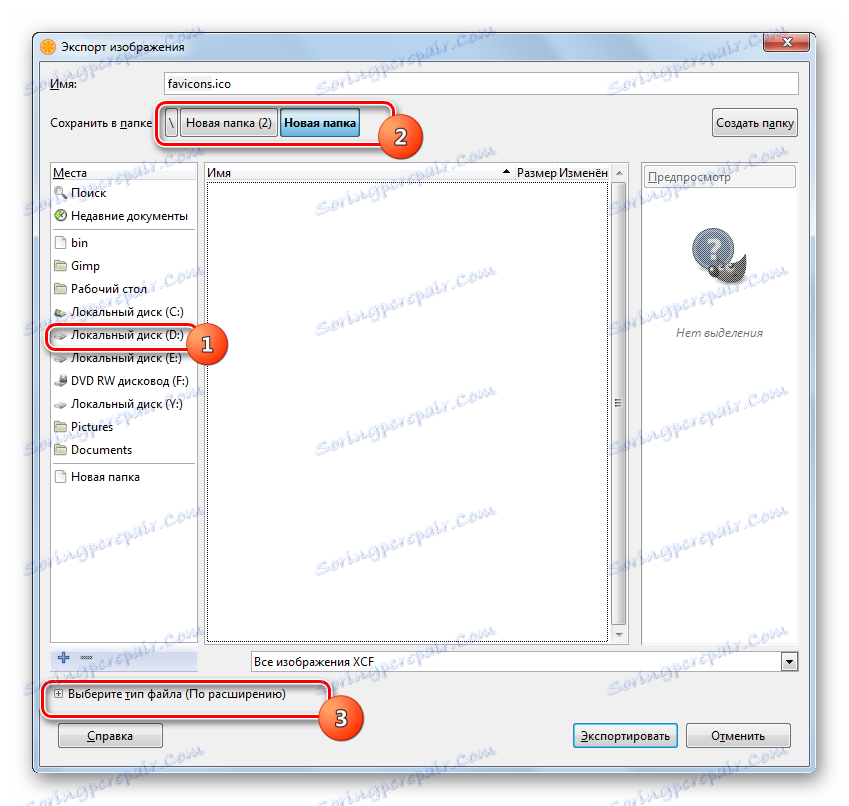
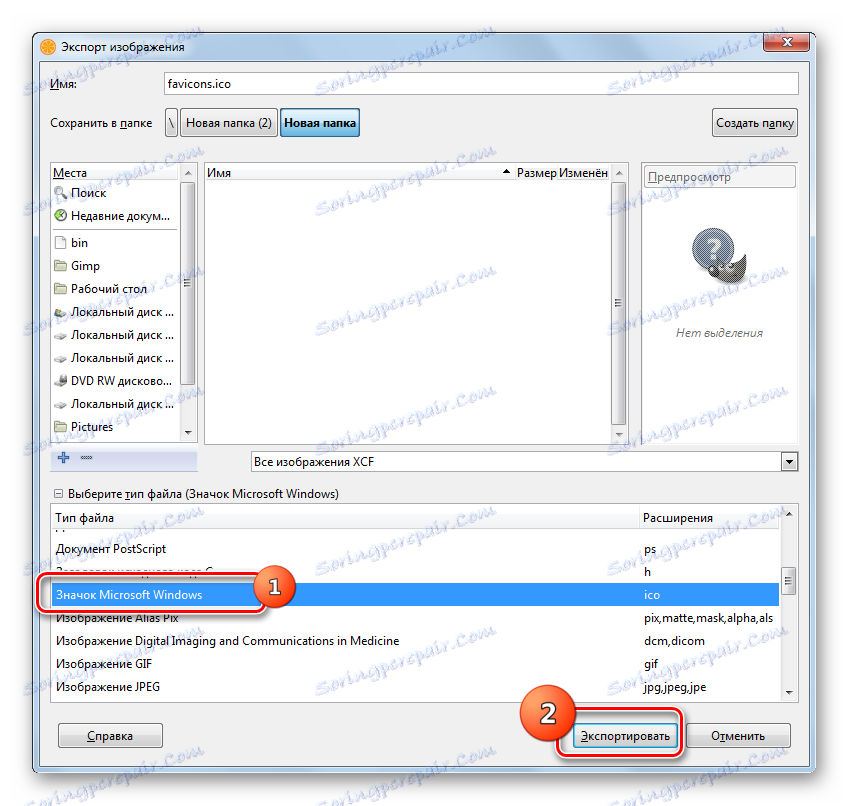
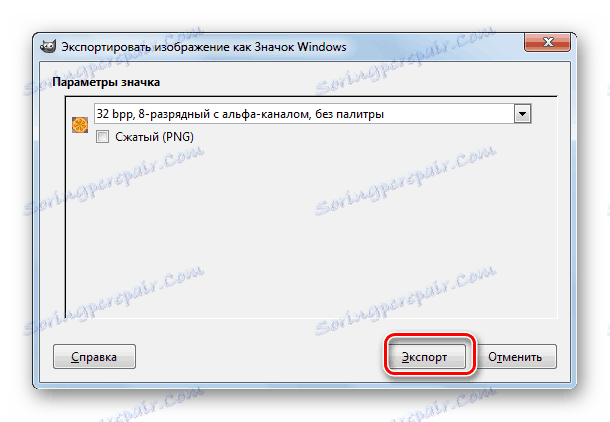
4. način: Adobe Photoshop
Sljedeći grafički urednik, koji može pretvoriti PNG u ICO, zove se Photoshop od tvrtke Adobe. No činjenica je da u standardnoj skupštini, mogućnost spremanja datoteka u formatu za koju nam je potrebna nije predviđena u Photoshopu. Da biste dobili tu funkciju, morate instalirati dodatak ICOFormat-1.6f9-win.zip. Nakon preuzimanja dodatka trebali biste ga raspakirati u mapu s sljedećim obrazacom adrese:
C:Program FilesAdobeAdobe Photoshop CS№Plug-ins
Umjesto "Ne" vrijednosti , morate unijeti broj verzije svoje Photoshopove.
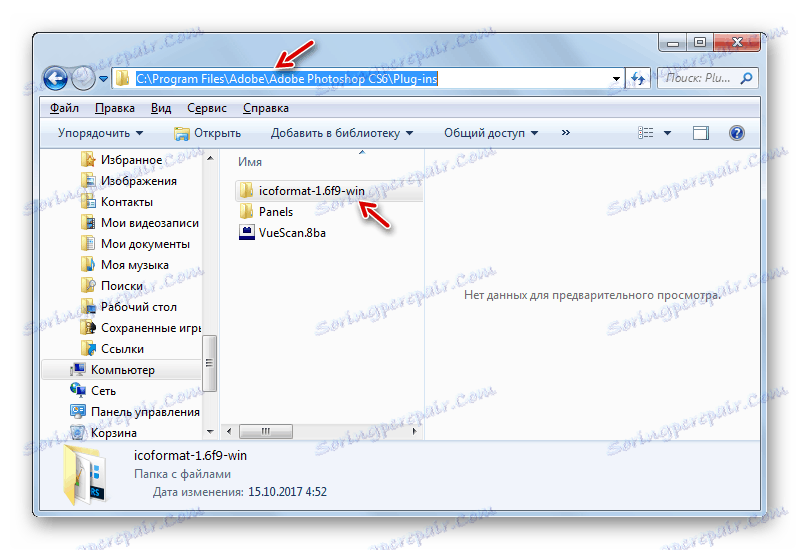
Preuzmite dodatak ICOFormat-1.6f9-win.zip
- Nakon instalacije dodatka otvorite Photoshop. Kliknite "Datoteka", a zatim "Otvori" .
- Odabir kutija je otvoren. Idite na lokaciju PNG-a. Odaberite sliku, koristite "Otvori" .
- Pojavit će se prozor koji upozorava da nema ugrađenog profila. Kliknite U redu .
- Slika je otvorena u Photoshopu.
- Sada moramo preoblikovati PNG u format koji nam je potreban. Ponovno kliknite gumb "Datoteka" , ali ovaj put kliknite "Spremi kao ..." .
- Pokrenut je prozor za spremanje datoteka. Pomaknite se u direktorij u koji želite pohraniti Favicon. U polju "Vrsta datoteke" odaberite "ICO" . Kliknite "Spremi" .
- Favicon se sprema u ICO formatu na navedenoj lokaciji.
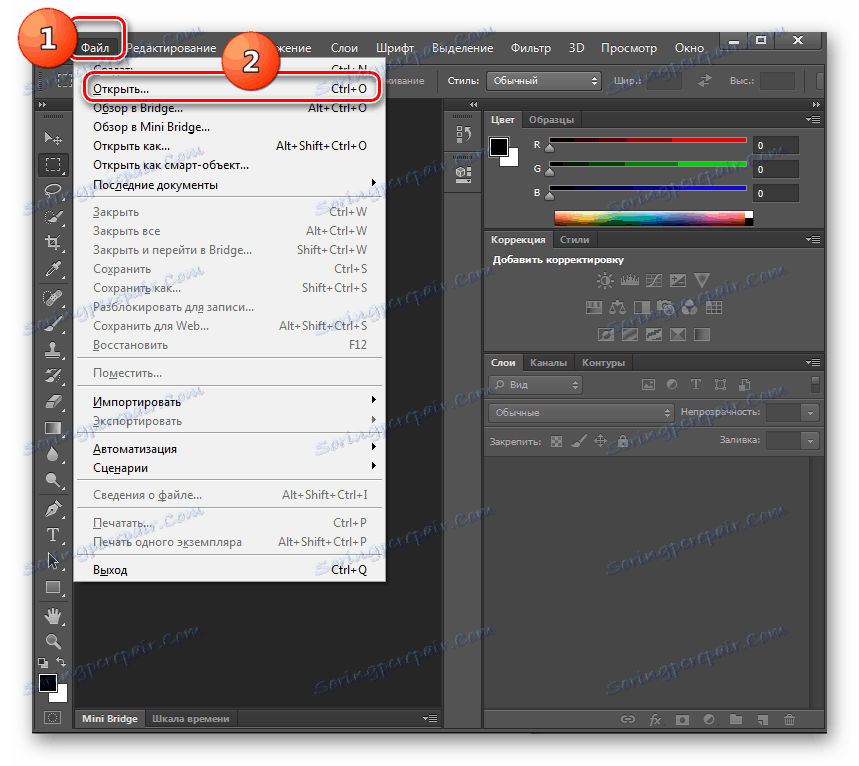
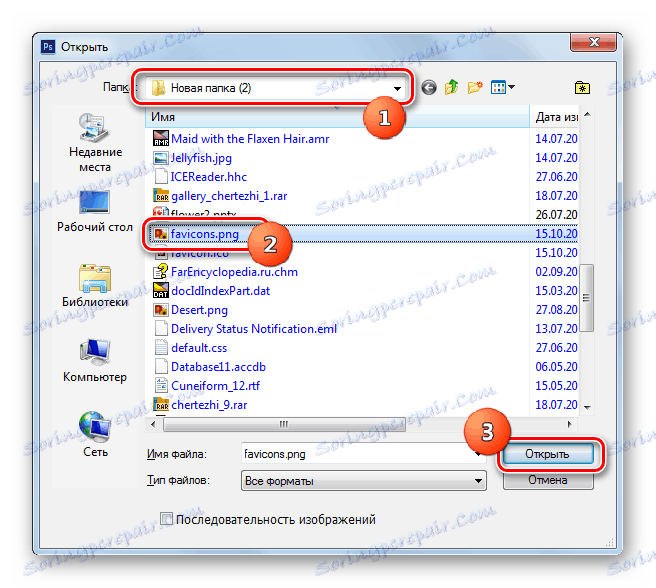
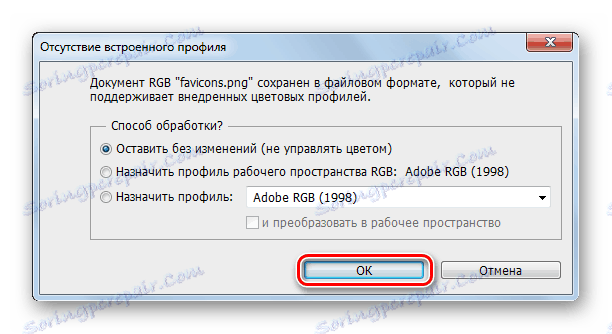
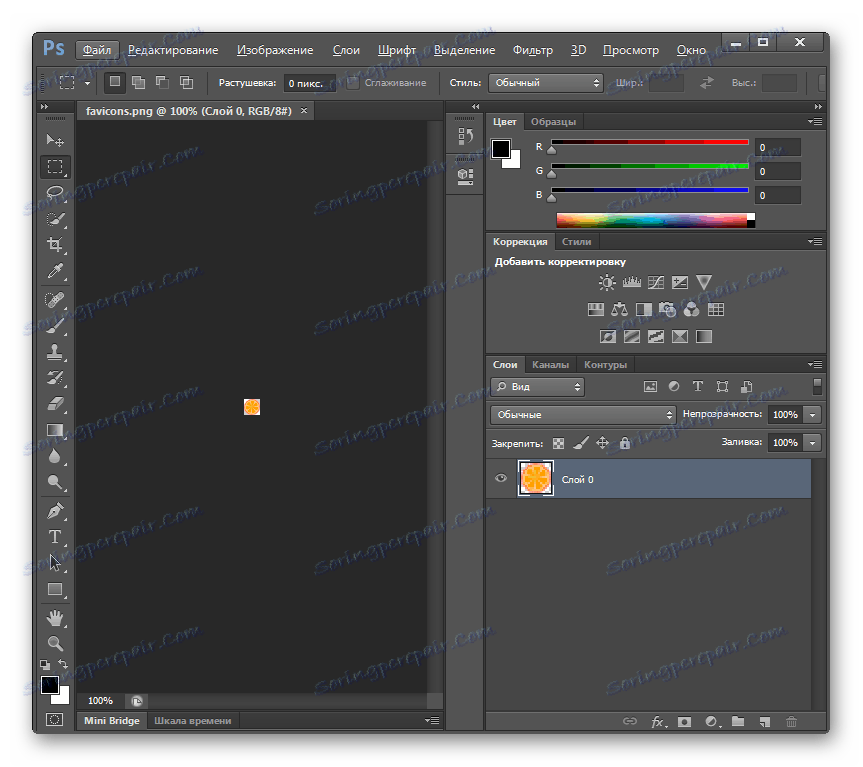
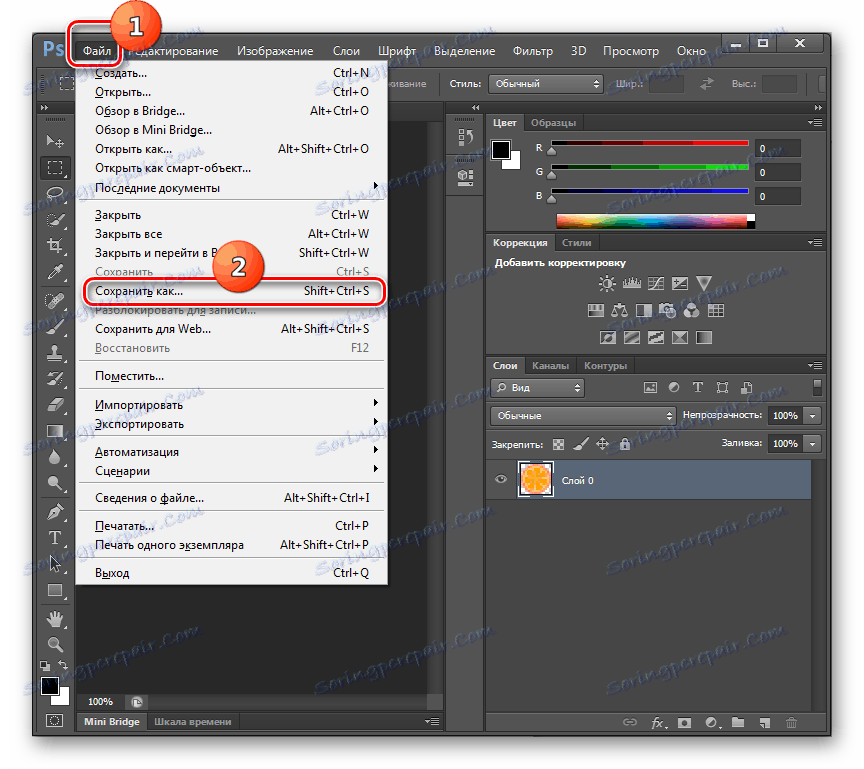
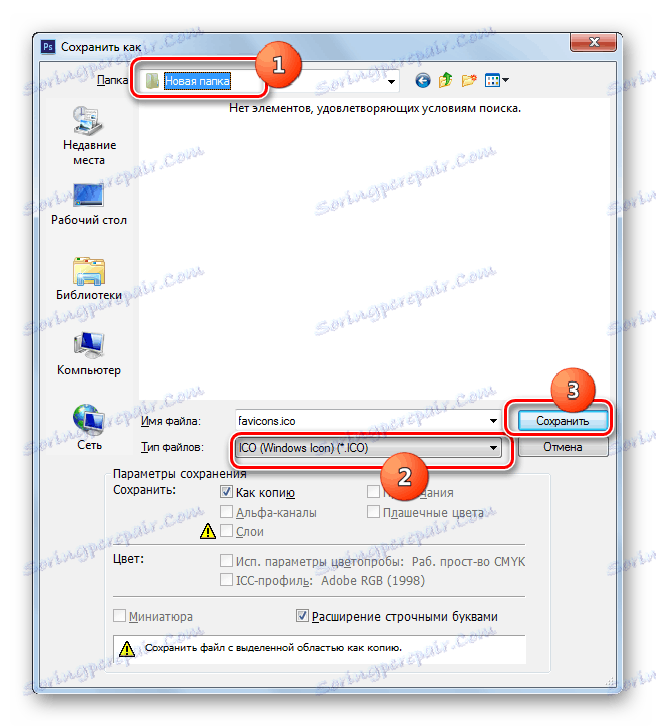
5. metoda: XnView
Preoblikovanje u ICO iz PNG-a je u mogućnosti brojni višenamjenski gledatelji slika, među kojima se ističe XnView ,
- Pokrenite XnView. Kliknite "Datoteka" i odaberite "Otvori" .
- Pojavljuje se prozor za odabir slike. Idite na PNG mapu mjesta. Kada označite ovaj objekt, upotrijebite "Otvori" .
- Slika će se otvoriti.
- Sada ponovo kliknite "Datoteka" , ali u ovom slučaju odaberite položaj "Spremi kao ..." .
- Otvara se prozor za spremanje. Uz to idite na mjesto na kojem namjeravate pohraniti Favicon. Zatim u polju "File type" odaberite stavku "ICO - Windows Icon" . Kliknite "Spremi" .
- Slika se sprema s dodijeljenim proširenjem i na određenom mjestu.
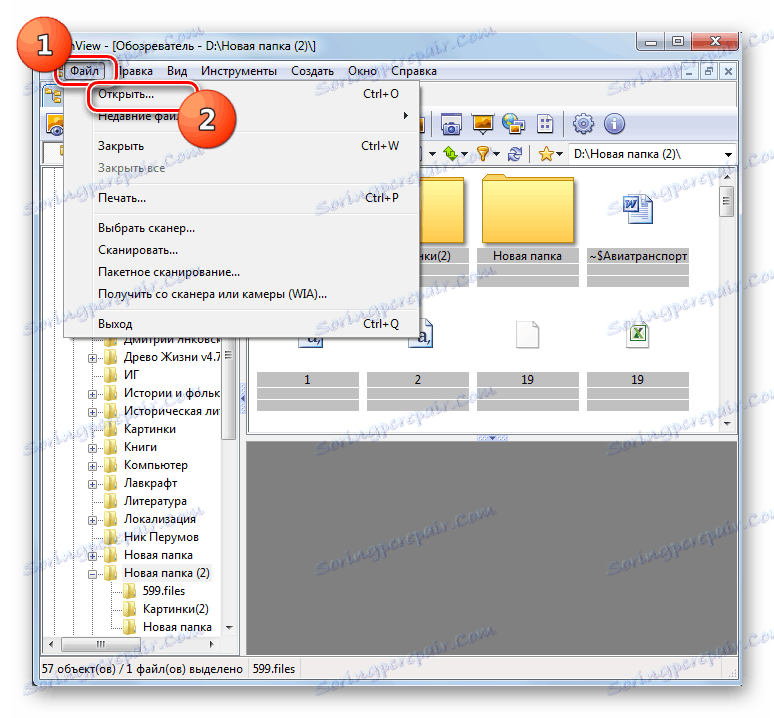
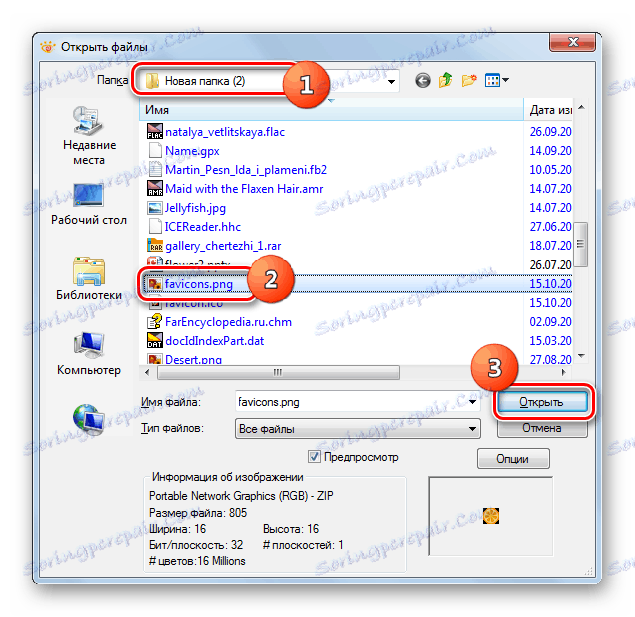
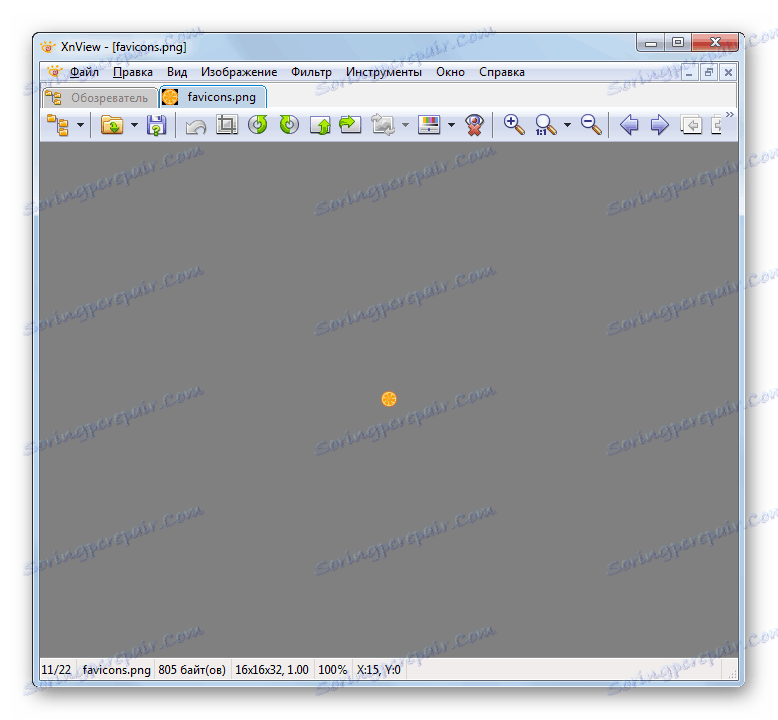
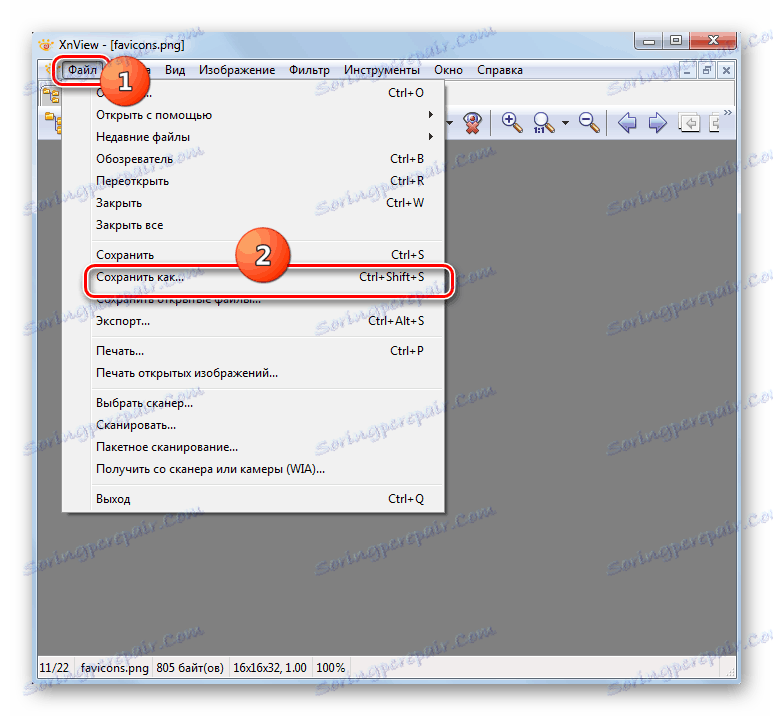
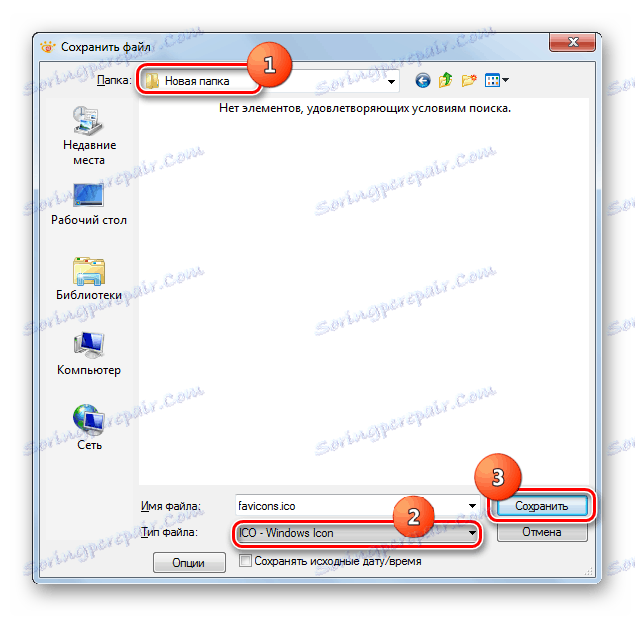
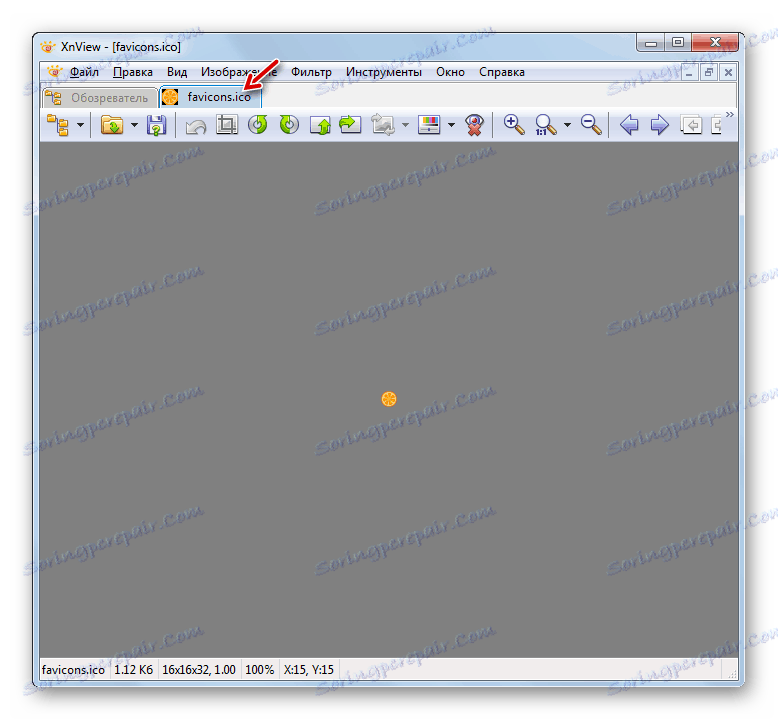
Kao što vidite, postoji nekoliko vrsta programa s kojima možete pretvoriti u ICO iz PNG-a. Odabir određene opcije ovisi o osobnim preferencijama i uvjetima pretvorbe. Za masovnu konverziju datoteka konverteri su najprikladniji. Ako trebate napraviti jednu pretvorbu s uređivanjem izvora, onda je grafički urednik koristan. A za jednostavnu jednu pretvorbu, napredni preglednik slika je također prikladan.